电脑图标变白色是什么原因?如何恢复图标颜色?
在使用电脑过程中,您可能遇到图标颜色发生改变的情况,尤其是图标变为白色,这可能会影响您对文件和程序的识别和使用。是什么原因导致电脑图标变白,又该如何恢复图标颜色呢?本文将为您一一解答,并提供详细的解决步骤。
电脑图标变白色的常见原因
电脑图标变白色通常可归结为以下几个原因:
1.显示设置问题:分辨率设置不当或显示缩放比例不正确可能会导致图标看起来模糊或变白。
2.显卡驱动问题:驱动程序过时或损坏可能导致图标显示不正常。
3.系统主题故障:更换系统主题或自定义设置时可能导致图标颜色改变。
4.文件系统错误:硬盘错误或文件系统损坏有时也会引起图标显示问题。
5.恶意软件或病毒:感染恶意软件或病毒有可能导致图标显示异常。
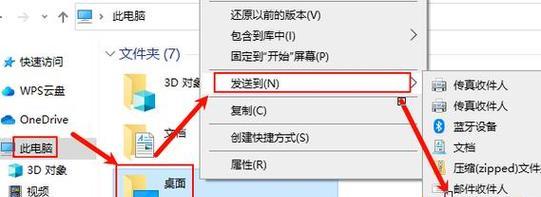
如何恢复电脑图标颜色
了解了导致图标变白的原因后,我们可以针对不同的情况采取相应的措施来恢复图标颜色。
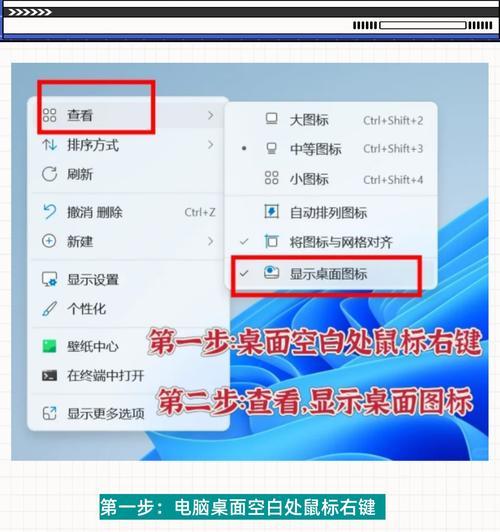
检查显示设置
检查显示设置是否恰当:
1.右击桌面空白处,选择“显示设置”。
2.查看“更改文本、应用等项目的大小”选项,确保设置在推荐范围。
3.同时检查缩放比例是否为100%,如适当调整。
更新或重装显卡驱动
显卡驱动过时或损坏可能是图标变色的罪魁祸首,更新或重装显卡驱动程序:
1.右击开始菜单,选择“设备管理器”。
2.展开“显示适配器”,右击您的显卡,选择“更新驱动程序软件”。
3.选择自动搜索更新驱动程序的选项。
4.如果问题依旧,可以选择“卸载设备”,之后重启电脑,Windows将自动重新安装驱动。
修复系统主题和外观设置
系统主题或外观设置问题可通过以下步骤修复:
1.右击桌面空白处,选择“个性化”。
2.选择一个主题并应用,看是否能解决问题。
3.如果不确定哪个主题导致问题,可以尝试恢复为默认的Windows主题。
检查并修复文件系统错误
硬盘或文件系统错误要通过磁盘检查工具来修复:
1.打开“此电脑”。
2.右击系统盘(通常是C盘),选择“属性”。
3.跳转到“工具”选项卡,点击“检查”按钮。
4.如果系统提示需要修复错误,请选择修复。
使用防病毒软件扫描电脑
为了排意软件或病毒的干扰,您可以使用防病毒软件进行全面扫描:
1.运行您的防病毒软件。
2.开始进行深度扫描,确保覆盖所有文件和系统区域。
3.按照软件提示清除或隔离发现问题的威胁。

电脑上的图标变白色可能由多种原因引起,诸如显示设置不当、显卡驱动问题、系统主题故障、文件系统错误或恶意软件感染等。针对上述情况,我们提供了检查和调整显示设置、更新或重装显卡驱动、修复系统主题和外观设置、检查并修复文件系统错误以及使用防病毒软件扫描电脑等解决方案。如果采取了上述步骤后图标颜色仍未恢复,可能需要考虑更为深入的技术支持或联系专业技术人员协助解决。
版权声明:本文内容由互联网用户自发贡献,该文观点仅代表作者本人。本站仅提供信息存储空间服务,不拥有所有权,不承担相关法律责任。如发现本站有涉嫌抄袭侵权/违法违规的内容, 请发送邮件至 3561739510@qq.com 举报,一经查实,本站将立刻删除。
- 上一篇: 投影仪品牌广告语有哪些?
- 下一篇: 台式电脑如何设置开关机锁屏密码?设置过程中应注意什么?
- 站长推荐
- 热门tag
- 标签列表
- 友情链接






























